日常使用电脑时,难免会遇到系统故障需重装系统的情况。并非所有人都配有系统光盘,而如今大容量U盘已十分普及,只需制作一个U盘启动盘,就能轻松完成系统安装。接下来将详细介绍制作U盘启动盘的具体步骤,让重装系统变得更简单高效,无需光驱也能快速搞定。
1、 准备一个容量不小于8GB的U盘,并下载常用的PE工具,例如老毛桃、U深度、大白菜或微PE,这些均可在百度搜索后直接下载使用。
2、 本文以U深度为例进行说明,其他PE软件操作类似。安装后打开制作工具,界面所示。
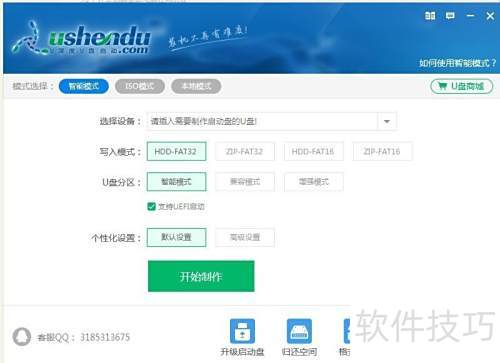
3、 将准备好的U盘插入电脑,先备份其中文件,打开U深度工具,设为智能模式后在设备列表中选中该U盘。
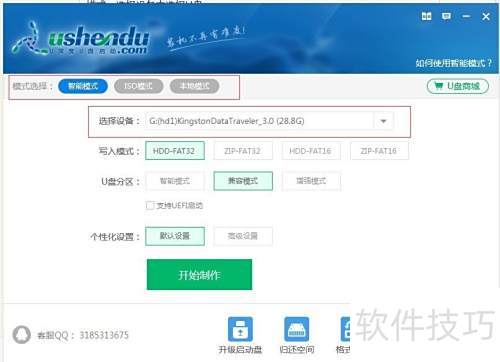
4、 若要支持UEFI启动,请勾选后点击开始制作。
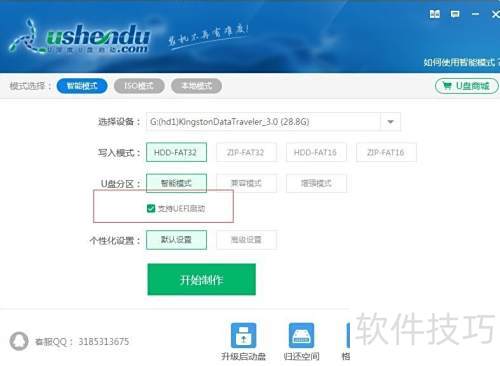
5、 制作完成后,点击模拟启动,界面出现即表示U盘启动盘已制作成功。此后,只需将系统镜像文件复制到U盘中,便可用来安装系统。
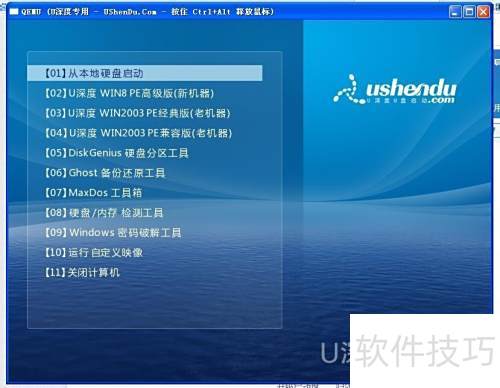
6、 打开U深度PE工具,选择格式转换功能,操作所示。
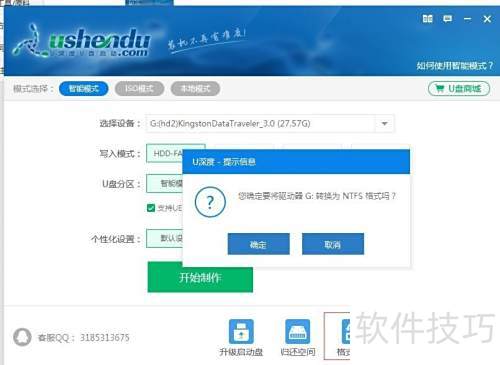
7、 点击确认后,U盘将转为NTFS格式,即可存储超过4GB的文件。















